Seguro que habrás pensado que es muy incomodo y cansado usar el teclado del móvil para chatear con tus amigos,ya sea pulsando botones muy pequeños o empleando el teclado virtual?
Hoy os traigo un tutorial para usar whatsApp desde tu ordenador,lo cual te facilitara mucho mas las cosas.
Vamos a instalar y configurar un emulador de Android, llamado BlueStacks, para poder ejecutar y utilizar WhatsApp en él, de esta forma podréis chatear con WhatsApp en el PC.
Pasos:
- Lo primero que debemos hacer es descargar la aplicación Bluestacks desde su pagina oficial: http://bluestacks.com/
- Instalamos BlueStacks donde aparecerá la pantalla de bienvenida y presionaremos el botón que aparece en la parte inferior derecha llamado Continúe.
- A continuación aparecerá un botón llamado install en el cual damos click.
- En la parte derecha veremos la barra de aplicaciones recomendadas damos click en el icono de Whatsapp Messenger y iniciara su descarga e instalación.
- A continuación veremos en la parte superior de la ventana el icono de Whatsaap Messenger damos click y se ejecutará WhatsApp ya solo nos faltara configurarlo.
En YOUR CONTRY debes de seleccionar tu país.
Después en YOUR CONTRY CODE AND PHONE NUMBER tenemos que verificar que el código de nuestro país es el correcto y en el siguiente campo el número de teléfono.
Después damos click en el botón OK y aparecerá una ventana donde nos explica que este número se verificará mediante un SMS el cual te mandaran a el número móvil que escribiste.
Pasado unos minutos recibiremos un numero de 3 dígitos que debemos escribir en la casilla de verificación.
Después de que nuestor numero allá sido verificado nos solicitará un nombre de usuario.
Y ¡listo ya tenemos whatsApp!
Como añadir contactos al WhatsApp
En la parte inferior izquierda encontramos el segundo botón llamado mostrar menú le damos un click.
a continuación aparecerán 4 opciones y elegimos la segunda llamada Contacts que nos llevara a la lista de Contactos.
Volvemos a dar click en el botón mostrar menu y como segunda opción aparecerá New Contact donde podremos agregar toda la información de nuestro contacto.
al terminar de llenar la información le damos click en Done.
Si no os ha quedado claro los pasos a seguir,podéis ver el videotutorial aquí:
Espero que os haya sido de ayuda este tutorial!
Comentad! :)


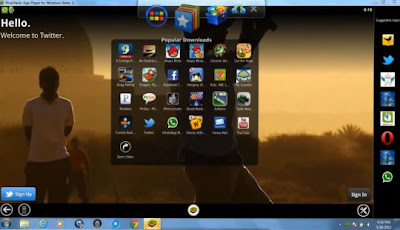
No hay comentarios:
Publicar un comentario